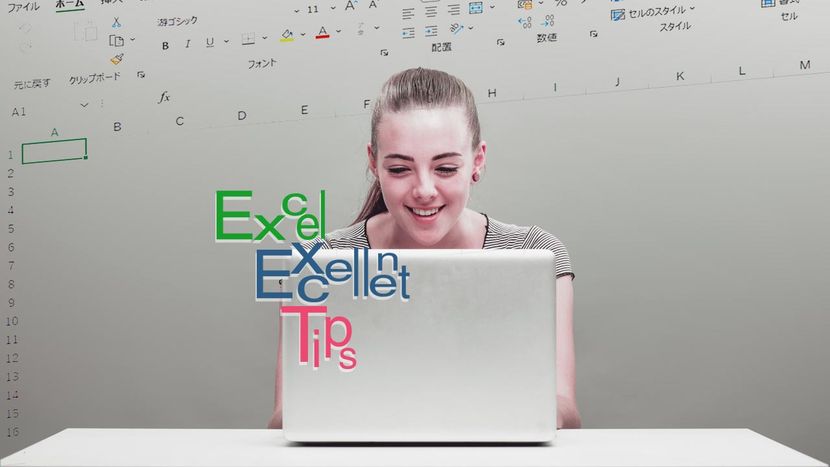エクセルの表を印刷するとき、1ページに収まらずに印刷されてしまうことがあります。ここでは、あふれた内容を1ページに収めて印刷する方法を解説します。印刷プレビューで確認したり、「ユーザー設定の余白」を調整してみましょう。
あふれは許さない!
あふれた内容を1ページに収めて印刷する
エクセルの表を印刷するとき、作ったままの状態だと1ページに収まらずに印刷されてしまうことがあります。確認して1ページに収まっていないときは、余白を調整して1ページ収まるようにします。
「ファイル」タブを開いて「印刷」をクリック((1))。印刷プレビューが表示されるので確認する((2))。プレビューの左下には印刷するページ数が表示され、「▲」「▲」ボタンでページを切り替えられる((3))。余白を調整するときは「標準の余白」をクリックし((4))、「狭い」を選択する((5))。それでも1ページに収まらないときは「ユーザー設定の余白」をクリックする((6))。
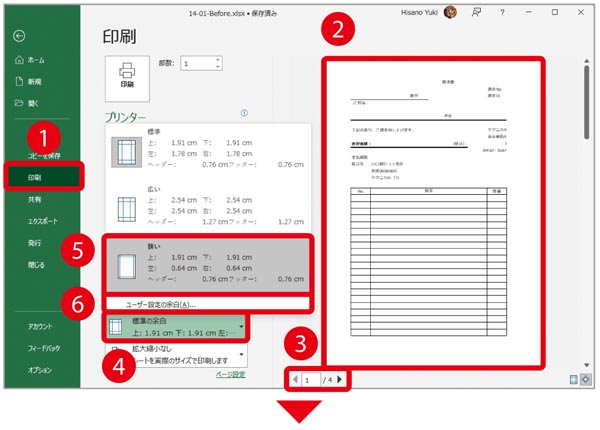
「ページ設定」画面の「余白」タブが表示されたら、「上」「下」「左」「右」でそれぞれの値を設定する((7))。「OK」をクリックすると((8))、印刷プレビューの画面に戻るので、変更後の状態を確認しよう。
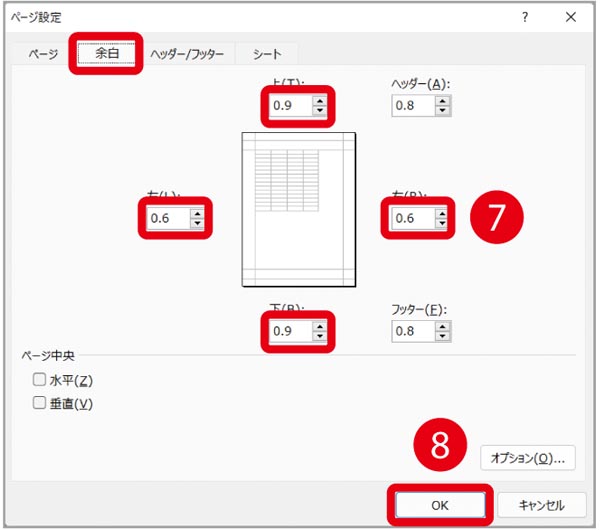
▶縮小して1ページに収める方法も
余白を狭めても1ページに収まらないときは、縮小印刷で収める方法があります。この方法では表全体を1ページに収めるだけでなく、列方向または行方向を1ページに収めるという指定も可能です。
「印刷」画面で「拡大縮小なし」をクリックする((1))。「シートを1ページに印刷」「すべての列を1ページに印刷」「すべての行を1ページに印刷」の中から利用したい印刷方法を選択する((2))
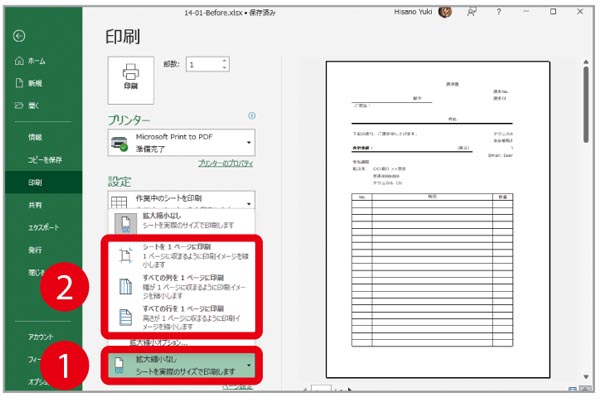
※この記事は『エクセルが2週間で身につく(楽)上達講座』(マキノ出版)に掲載されています。